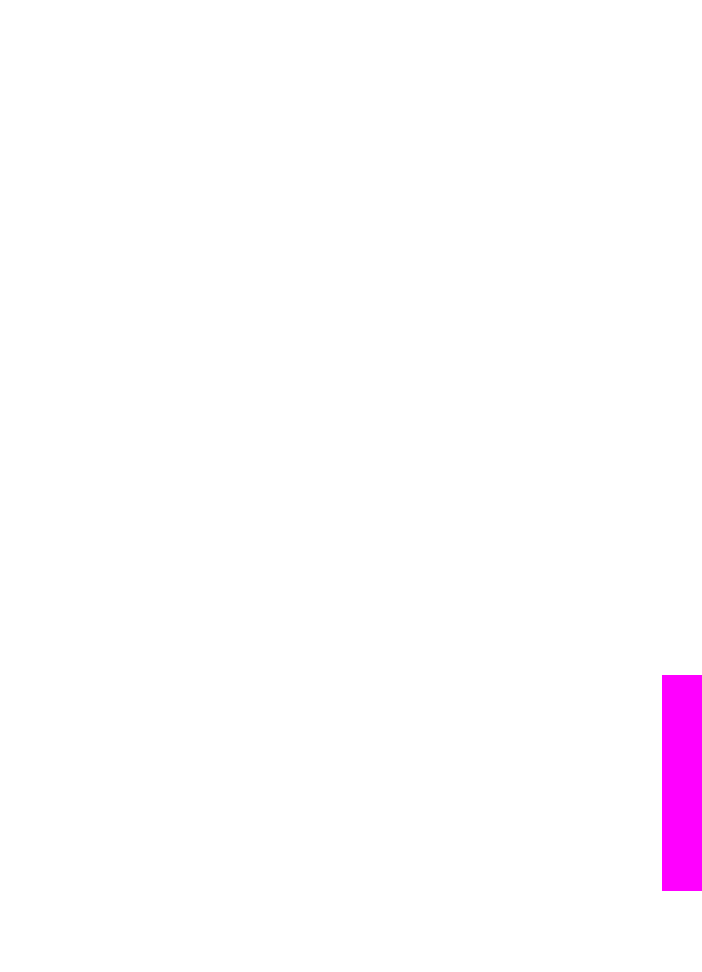
Отправка отсканированного иззображения
Отправьте отсканированное изображение, нажав кнопку
HP Instant Share
на
панели управления. Для использования функции
HP Instant Share
поместите
изображение на стекло, выберите сканер в качестве средства отправки
изображения, выберите место назначения и начните сканирование.
Примечание
Дополнительную информацию о сканировании изображения см. в
разделе
Использование функций сканирования
.
Руководство пользователя
149
Испо
льз
о
вание
HP Instant
Share
(USB)
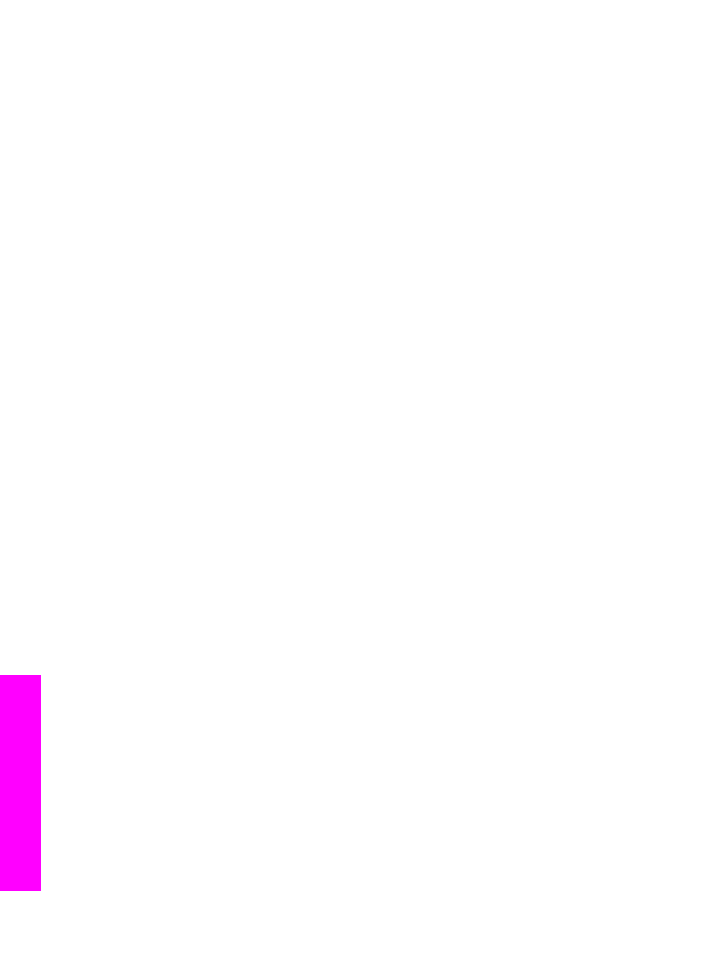
Отправка отсканированного изображения с аппарата HP all-in-one
1
Загрузите оригинал лицевой стороной вниз на стекло в переднем правом углу.
2
Нажмите кнопку
HP Instant Share
на панели управления аппарата HP all-in-
one.
На цветном графическом дисплее появится меню
Откуда отправить?
.
3
Нажмите кнопку
2
для выбора пункта
Сканер
.
Изображение будет отсканировано и выгружено на компьютер.
На компьютере с системой Windows откроется программное обеспечение
HP Image Zone. Отобразится вкладка HP Instant Share. Миниатюра
сканированного изображения появится в Панели подборок. Для получения
дополнительной информации о HP Image Zone см. раздел "Использование
HP Image Zone" в экранной справке.
На компьютере с системой Macintosh откроется клиентское программное
обеспечение HP Instant Share. Миниатюра сканированного изображения
появится в окне HP Instant Share.
Примечание
Если используется операционная система Macintosh версии
ранее X v10.1.5 (в том числе OS 9 v9.1.5), фотографии будут
выгружены в программу HP Gallery на компьютере Macintosh.
Нажмите E-mail (Электронная почта). Отправьте
отсканированное изображение как вложение электронной
почты, следуя запросам, появляющимся на экране компьютера.
4
Следуйте шагам, которые соответствуют вашей операционной системе.
Если используется компьютер с системой Windows:
а
В Области управления или Рабочей области вкладки HP Instant
Share щелкните по ссылке или значку службы, с помощью которой
требуется отправить отсканированное изображение.
Примечание
Если отметить параметр Смотреть все службы, то
можно будет выбрать любую из служб, доступных в
вашей стране/регионе, например: HP Instant Share E-
mail и Create Online Albums. Следуйте инструкциям на
экране.
В Рабочей области появится экран Установить связь.
б
Нажмите кнопку Далее и следуйте инструкциям на экране.
Если используется компьютер Macintosh:
а
Убедитесь, что сканированное изображение, которое планируется
отправить, отображается в окне HP Instant Share.
Используйте кнопку - для удаления фотографий или кнопку + для
добавления фотографий в окно.
б
Нажмите кнопку Продолжить и следуйте инструкциям на экране.
в
В списке служб HP Instant Share выберите службу, с помощью которой
требуется отправить отсканированное изображение.
г
Следуйте инструкциям на экране.
Глава 12
150
HP Officejet 7300/7400 series all-in-one
Испо
льз
о
вание
HP Instant
Share
(USB)
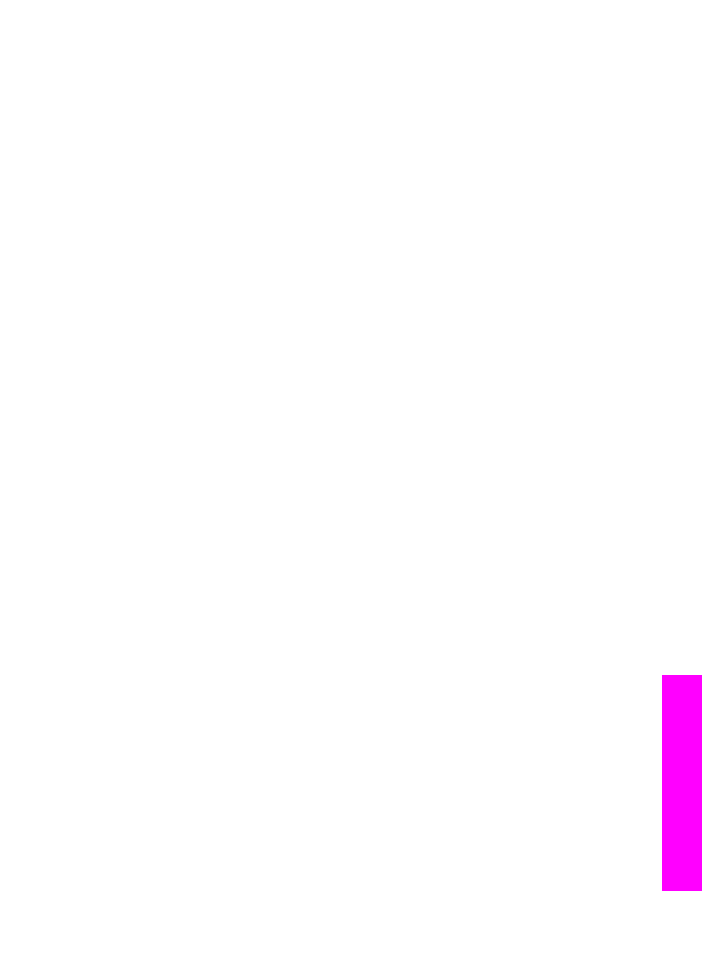
5
Служба HP Instant Share E-mail позволяет:
–
Отправлять сообщения эл. почты, содержащие миниатюрные
изображения фотографий, которые можно просматривать, печатать и
сохранять с помощью Интернета.
–
Открывать и вести адресную книгу электронной почты. Выберите
Адресная книга, зарегистрируйтесь в HP Instant Share и создайте
учетную запись HP Passport.
–
Отправлять сообщение эл. почты по нескольким адресам. Пометьте
опцию отправки сообщения по нескольким адресам.
–
Отправлять коллекцию изображений на сетевое устройство друга или
родственника. Введите присвоенное получателем имя устройства в
поле Адрес эл. почты с окончанием "@send.hp.com". Появится запрос
на вход в программу HP Instant Share, для чего потребуется ввести имя
пользователя и пароль для HP Passport.
Примечание
Если служба HP Instant Share не настраивалась ранее,
щелкните Требуется учетная запись HP Passport на
экране Вход в службу HP Passport. Получите
идентификатор пользователя и пароль HP Passport.
Примечание
Для отправки отсканированного изображения можно также
использовать кнопку
Сканировать в
. Дополнительную
информацию см. в
Использование функций сканирования
.